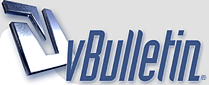
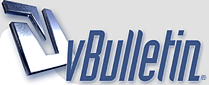 |
شرح إنشاء بريد جديد في Hot Mail
بسم الله بداية توجه للصفحة الرئيسية لبريد الهوتميل وذلك بإدخال عنوان www.hotmail.com في شريط العنوان في المتصفح كما هو مبين في الرسم التالي: سيأخذك للصفحة الرئيسية لخدمة بريد الهوتميل ، ابحث عن كلمة Sign Up والتي تعني التسجيل ، اضغط على الصورة أدناه لعرض صورة مكبرة عن الصفحة الرئيسية لبريد الهوتميل موضحا فيها كلمة Sign Up التي يجب أن تضغط عليها ، وستجد كذلك كلمة Sign In والتي تعني الدخول ، اضغط على Sign Up: سيتوجه المتصفحة إلى الصفحة المخصصة للتسجيل ، والتي اقتطعنا منها الجزء الأول الذي يختص ببياناتك العامة ، وبالأسفل منه الترجمة: الاسم الأول First Name الاسم الثاني (في كل بريد ترسله سيرسل الاسم الأول والثاني Last Name اللغة واختر الإنجليزية Language هنا اسم الدولة Country/Region بمجرد اختيارها سيسرد لك قائمة المدن في بلدك City / Region صندوق البريد Postal Code سيقوم بوضع اختيارات للتوقيت في بلدك Time Zone الجنس male للذكر و female للأنثى طبعا Gender تاريخ ميلادك (اكتبه صحيحا لضرورة استرجاع البريد لاحقا) Birth Date الوظيفة Occupation ثم قمنا باقتطاع الجزء الثاني من الصفحة والذي يحوي نموذج بيانات خاصة بالبريد نفسه العنوان البريدي الذي ترغب فيه وكتبت asadullah ابحث عن عنوان لم يأخذه احد قبلك E-Mail Address كلمة السر التي ستستخدمها لهذا البريد Password معاودة كتابة كلمة السر للتأكد من حفظها Retype Password السؤال السري ، وهذا خاص باسترجاع البريد في حالة فقدان كلمة السر ، لديك قائمة من الأسئلة اختر واحدا منها Secret Question الإجابة على السؤال السري ، يجب أن تحتفظ به ولا تنساه Secret Answer البريد البديل ، تستخدمه الشركة لمراسلتك في حالة فقدان كلمة السر Alternate E-Mail شفرة اختبار التسجيل ، يجب أن تكتبها بالضبط كما هي مكتوبة بالشكل المبعثر هذا Registration Check في نهاية الصفحة سيعرض لك حقل لتكتب فيه اسمك الأخير ، عاود كتابته كما كتبته بالأعلى ثم اضغط I Agree والتي تعني الموافقة على شروط الاستخدام. في بعض الأحوال ، قد يكون البريد الذي كنت ترغب في الحصول عليه سبق أن تم اخذه ، سيعرض لك الهوتميل تعديل الاسم ، فإما أن تختار أحد الاسماء التي اقترحها عليك وإما أن تعاود محاولة كتابة بريد آخر من مخيلتك ثم تضغط I Agree. قمت بكتابة مثلا ً arabsoftware وتم التسجيل لتظهر لك الشاشة المبينة في الأسفل اضغط على زر Continue كما هو مبين للاستمرار في الخطوة التالية والتي تعرض لك خيارات البريد المجاني والبريد المدفوع ، كما هو مبين في الدائرة الحمراء اختر FREE E-mail ليقوم بتسجيل عضويتك ضمن البريد المجاني: بعد ذلك سيقوم بعرض مجموعة من المواقع الإخبارية والتجارية والدعائية التي ترغب في ان يصلك بريد منها ، المفضل حتما أن تقوم بإلغاء أي علامة اختيار لهذه الخدمات حتى لا تمطرك هذه الخدمات بعشرات الرسائل يوميا ، في أسفل الصفحة اضغط على زر Continue: ستظهر لك شاشة أخرى ترحيبية كذلك اختر Continue: ستظهر لك صفحة البريد بعد ذلك والتي اقتطعنا منها هذا الجزء لتحديد المعاني وفق الأرقام: (1) السعة التي تم استخدامها من البريد. (2) My Messages والتي تعني الرسائل التي وصلتك في بريد الوارد الرقم بين القوسين يمثل إجمالي الرسائل والذي قبله غير المقروء. (3) الرسائل الواردة من عناوين موجودة في قائمة المراسلة الخاصة بك. (4) Junk E-Mail folder يمثل البريد غير المرغوب فيه ولكن ينبغي أن تتفحصه بين وقت وآخر لعل رسالة مهمة بالخطأ وصلت إليه. في أعلى الشاشة ستظهر لك الصورة التالية والتي سنقوم بشرحها في الأجزاء اللاحقة. في الصورة أدناه جزء من الشريط العلوي الذي يمكنك تعديله فيما لو شئت ومبدئيا يحوي الأشياء التالية: الذي يهمنا منه أمرين Mail وهو لإيصلاك لمجلدات البريد المختلفة و Contacts وهي عناوين البريد الإلكتروني الخاصة بأصدقائك ، من خلاله تستطيع أن تضيف عناوين بريد إلكتروني وأن تقوم بعمل مجموعات مراسلة خاصة بك ، اضغط على Mail ليظهر لك الأدوات الخاصة بالشريط والتي سنترجمها بالأسفل: في أعلى هذا الشريط في الجهة اليسرى سيضع الهوتميل عنوان بريدك الإكتروني كما هو موضح لدينا arabsoftware@hotmail.com وأما الصورة على يمينه فتمثل حالة وجودك على المسنجر ، وهنا كما هو مبين offline يعني غير متصل بالمسنجر ، وفي الجزء الثاني من الشريط يظهر لك كلمة NEW والتي تعني جديد ، لإنشاء رسالة جديدة لإرسالها لزميل أو صديق ، ثم Delete وهي لحذف الرسائل التي ستقوم باختيارها للحذف ، ثم Junk وتخص الرسائل غير المرغوب فيها ، بحيث يقوم بتحويل الرسائل التي قمت باختيارها إلى بريد Junk ثم find للبحث عن رسائل معينة أو مفردات فيها ثم Put in Folder سيقوم بوضع الرسائل التي قمت باختيارها في مجلدات من اختيارك ، ثم Mark As Unread ، إذا قمت بقراءة رسالة فستكون هذه الرسائلة من قائمة الرسائل المقروئة بحيث يضع بجوارها رسم يبين أنها مقروءة ، إذا اخترت الرسالة ثم اخترت Mark As Unread فسيضع بجوارها رسمة تدل على أنه لم يسبق قراءة هذه الرسالة ، هذا النوع من الاعدادات مهم جدا لعملية مراجعة الرسائل المهمة لاحقا. كذلك على يسار الهوتميل ستظهر لك قائمة المجلدات كما هو مبين ، ويضع بجوار كل مجلد عدد الرسائل الجديدة فيه: Inbox بريد الوارد. Junk E-Mail البريد غير المرغوب فيه. Drafts فيما لو لم تقم بإرسال رسالة ولكن لتجهيزها للإرسال يمكنك ضغط زر Save as Draft لإبقاءها في هذا المجلد دون إرسال. Sent Messages فيما لو أرسلت رسالة بعد اختيارك أن تحفظها في هذا المجلد فسيترك منها نسخة هنا. Trash Can الرسائل المحذوفة من أي مجلد. Manage Folders مخصص لترتيب المجلدات الخاصة بك ، يمكنك عمل مجلدات متميزة لتوزيع البريد المهم فيها. لننشيء رسالة جديدة بالضغط على زر NEW واختيار Mail ، سيظهر لك النموذج التالي وقد قمت بكتابة الحقول الخاصة به بالعربي وفي أسفله شرح لشريط الأدوات: هذا الشريط التي تشاهده خاص بالرسالة ، SEND لإرسال الرسالة بعد كتابتها و Save As Draft لحفظ نسخة مسودة من الرسالة في مجلد Drafts و Attach مخصص لإرفاق أية ملفات تود أن تضمنها في هذه الرسالة ثم Tools والذي يحوي شيئا واحدا مهما بالنسبة لك وهو Rick-Text Editor On وهو شريط أدوات خاص بتنسيق الرسالة واضغط عليه لتجربته: قم بتجربة إرسال رسالة لنفسك لتستقبها بنفسك دون ان تزعج أحدا ثم قم بكتابة رسالة أخرى لزملائك لكي تخبرهم بأنك أنشأت بريدا جديدا. للخروج من البريد ستجد في أعلى وسط الشاشة زرا مكتوبا عليه Sign Out اضغط عليه ، جرب العودة مرة أخرى للبريد الخاص بك بكتابة عنوان الهوتميل كالتالي: http://www.hotmail.com ستظهر لك الشاشة أدناه من ضمن الصفحة قم بكتابة بريدك الإلكتروني كا هو مبين واضف كلمة السر في الأسفل: بجوار جملة Sign me in automatically يمكنك أن تختار المربع ليسجل دخولك للهوتميل مستقبلا بدون الحاجة لتسجيل الدخول ، وبشكل تلقائيا ، أما المربع الذي في الأسفل منه بجوار كلمة Do not remeber my .... فهي لمنع تخزين بيانات بريدك في الجهاز ، خاصة الأجهزة التي يستخدمها أكثر من شخص ، فاختر ما يناسبك. أسعى للعودة لاحقا لشرح آخر بشكل موسع يشمل خدمات أخرى في بريد الهوتميل. اتمنى أن يكون الشرح كامل (منقول) |
ياسلام على هذا الشرح المميز والوافي ياولد الشايب شكرا لك على سرعة تلبية الطلب وآسف على التأخير في الرد |
فارس قحطان
ارررررررررررررررحب الله يحييك (( اهم شيء تعم الفائده )) وماحصل تأخير نعرف مشاغلك جعلك تسلم .................. |
ولد الشايب جعلك والله تسلم على الشرح الوافي
|
ولد الشايب جعلك والله تسلم على الشرح الوافي
|
نسيم الجنوب سالم(ن) غانم(ن)
تحيا ودووووووم لاهنت |
مشكووووووووووووووووور
عدد زخات المطر مشكوووووووووووووووور عدد زهوووووووووووووووووور الربيع مشكوووووووووووووووووووور وااااااااااااااااااااااااااااااجد |
مليون مليون شكر و شكر لك يا مبدعنا ولد الشايب ...
وكفيت ووفيت على الشرح المميز لا عدمتك ... ولا تحرمنا جديدك ... تحياتي لك بلا حدود ... |
رد : شرح إنشاء بريد جديد في Hot Mail
الله يعطيك العافية أخي الكريم و شرحك وافي بالرغم من تغير واجهة التسجيل و مبطي من تسجيل بريد اللكتروني .
اريد أن أنشئ بريد إلكترني جديد و لاكني أحترت في و تظهر رسالة خطأ حين أدخل رقم البريد ZIP CODE : The ZIP code is not valid. Please verify that you have entered the correct information. فماذا أكتب في خانة ZIP CODE حتى أتم التسجيل ؟؟؟ |
رد : شرح إنشاء بريد جديد في Hot Mail
مشكوووووووووووووووور
رائع يارائع |
| الساعة الآن 04:59 AM |
Powered by vBulletin® Copyright ©2000 - 2025, Jelsoft Enterprises Ltd. TranZ By
Almuhajir
جميع الحقوق الأدبيه والفكرية محفوظة لشبكة قحطان وعلى من يقتبس من الموقع الأشارة الى المصدر
وجميع المواضيع والمشاركات المطروحه في المجالس لاتمثل على وجه الأساس رأي ووجهة نظر الموقع أو أفراد قبيلة قحطان إنما تمثل وجهة نظر كاتبها .
Copyright ©2003 - 2011, www.qahtaan.com